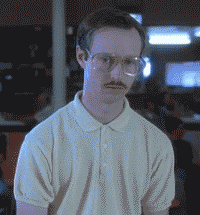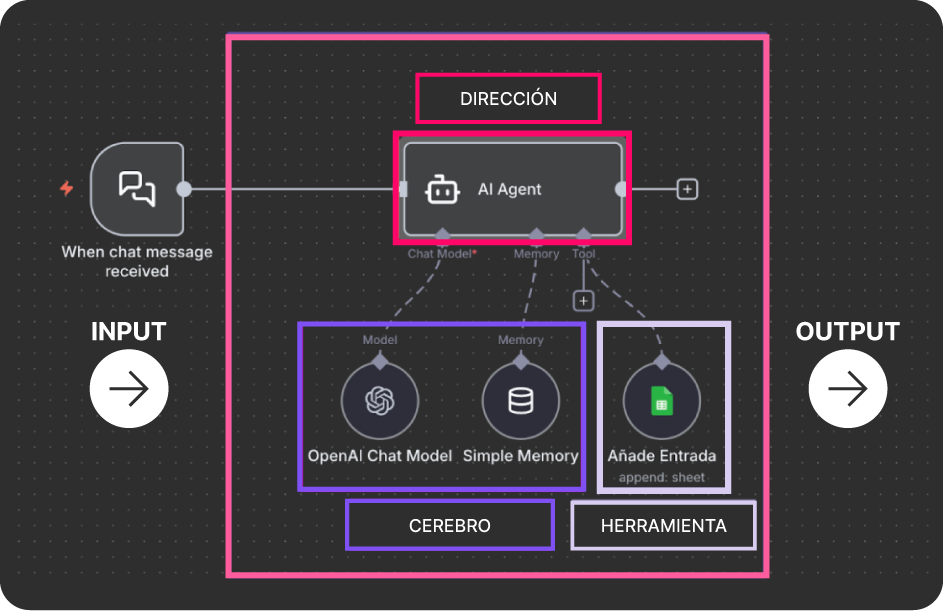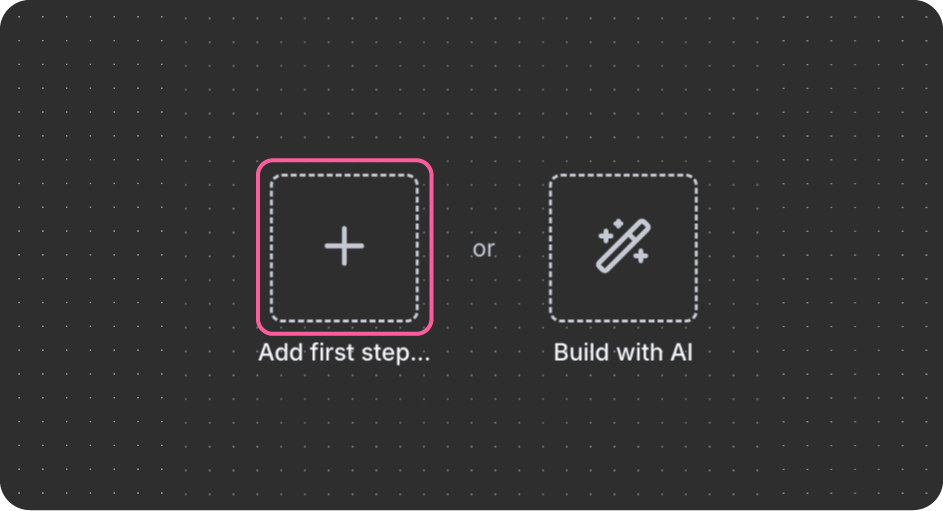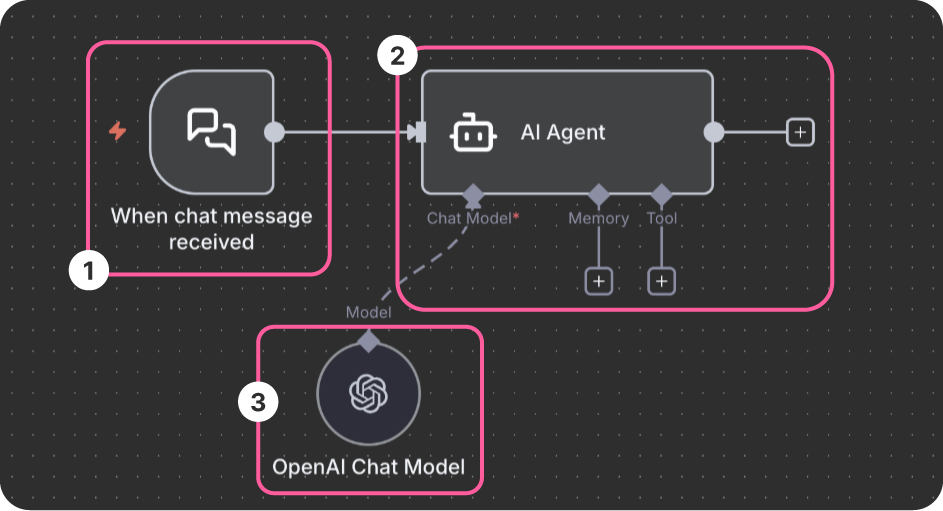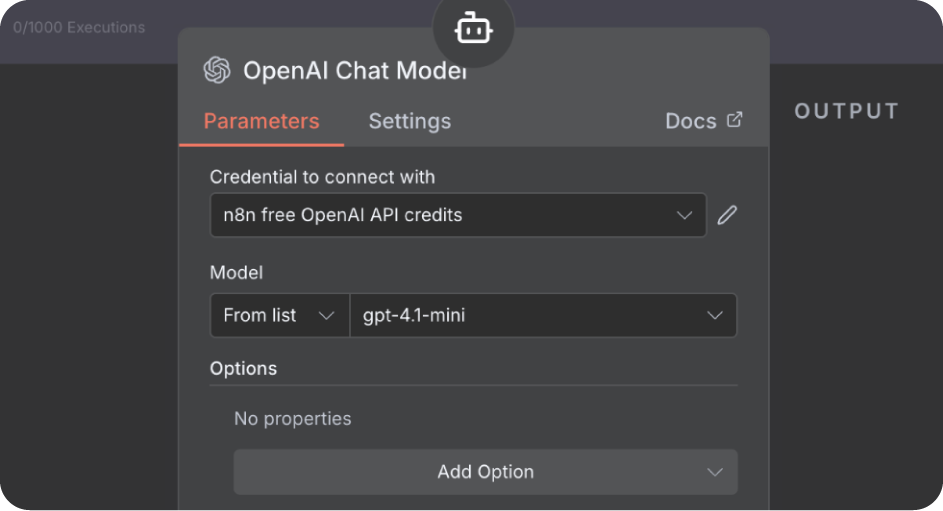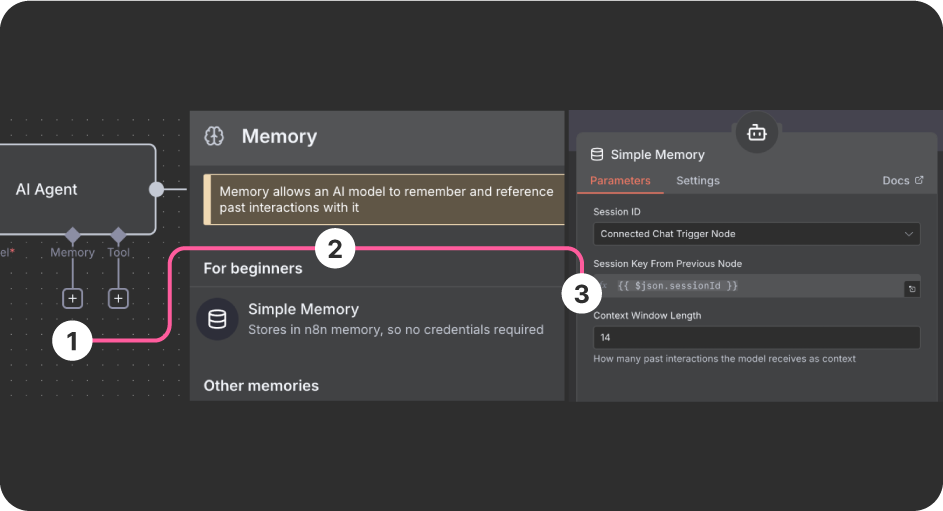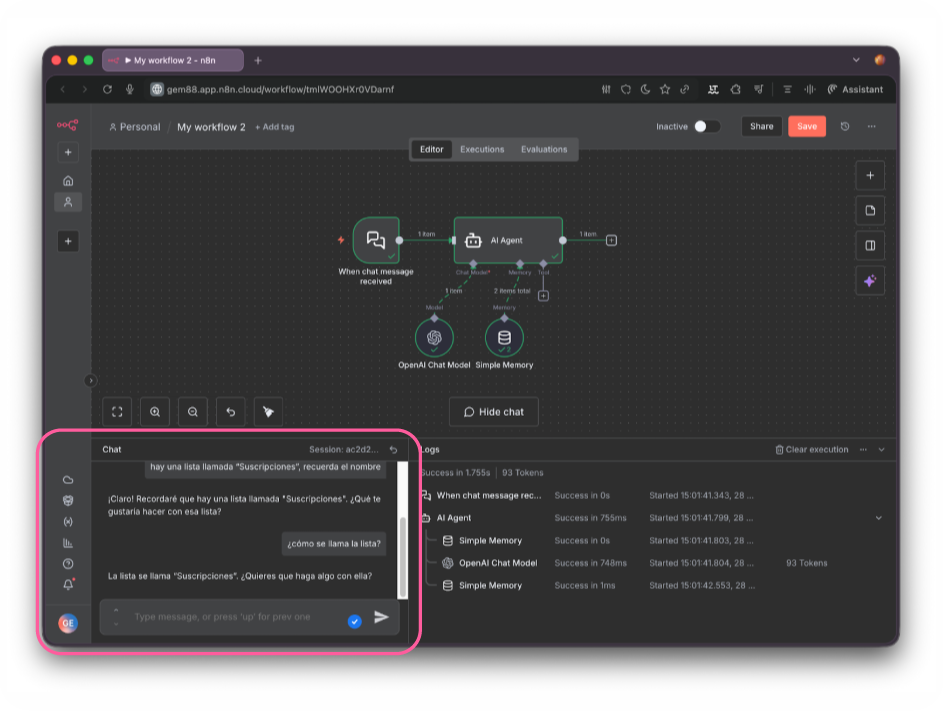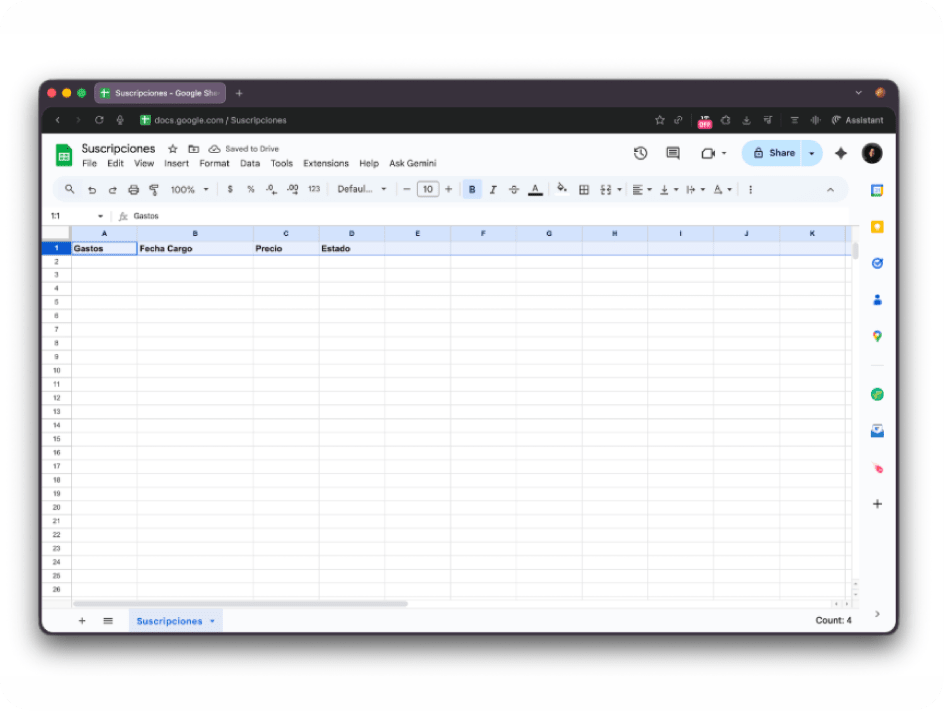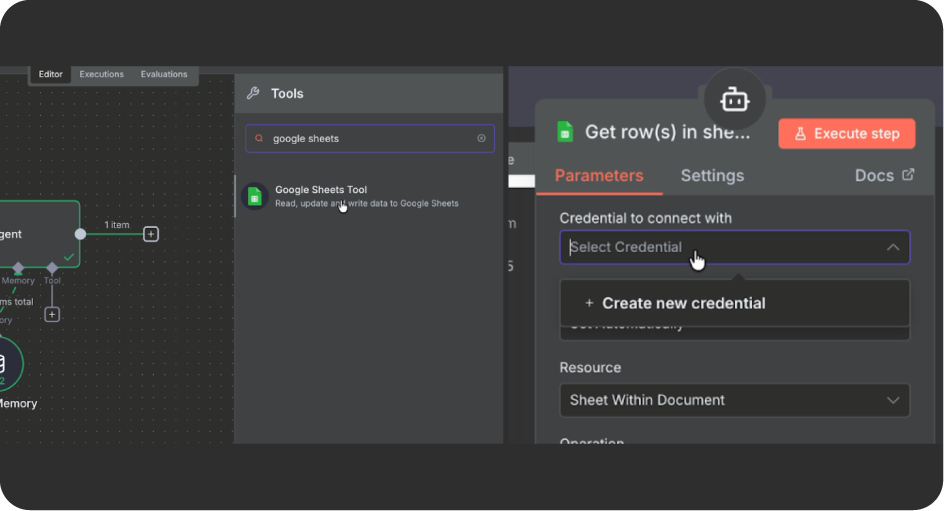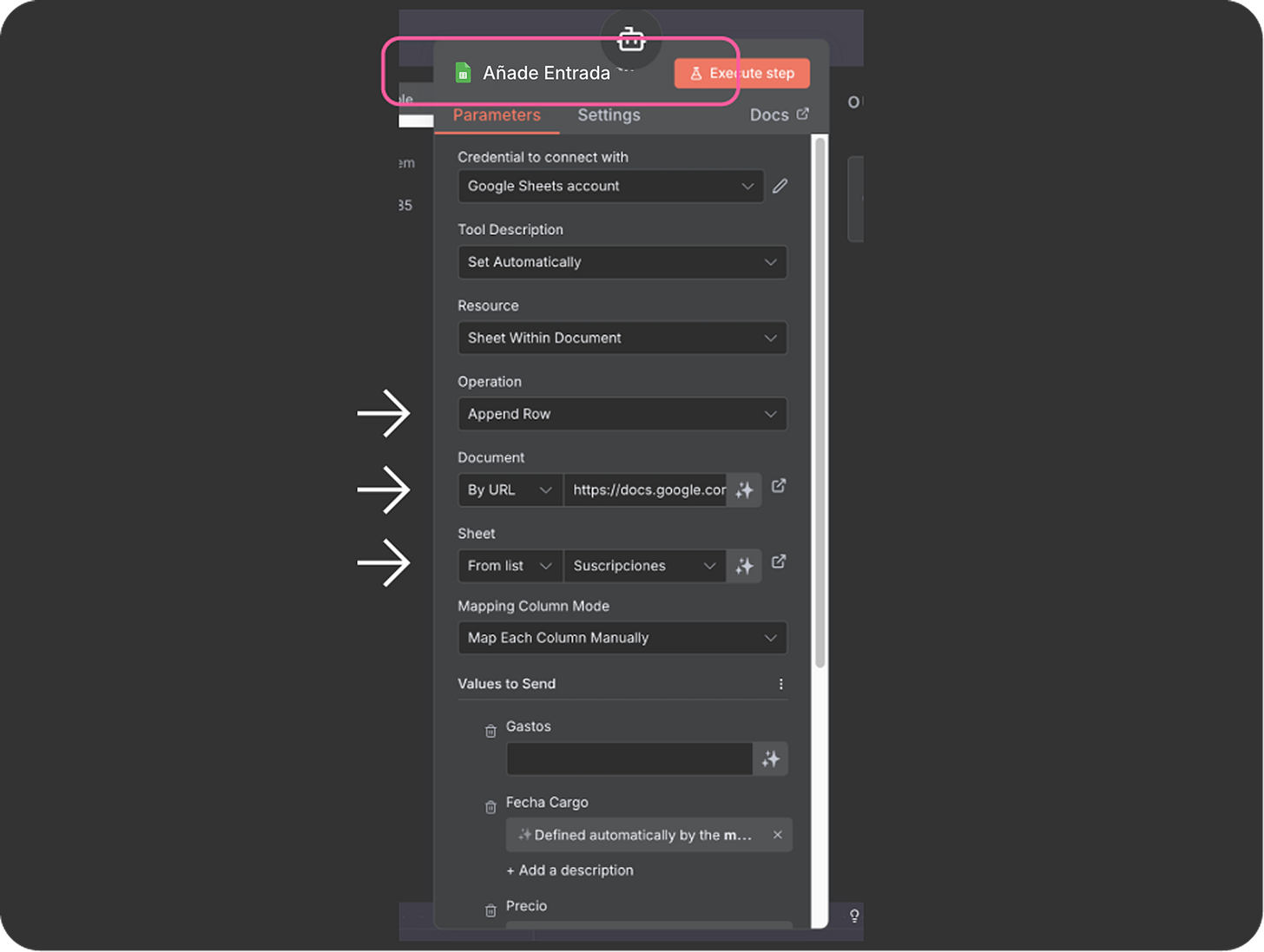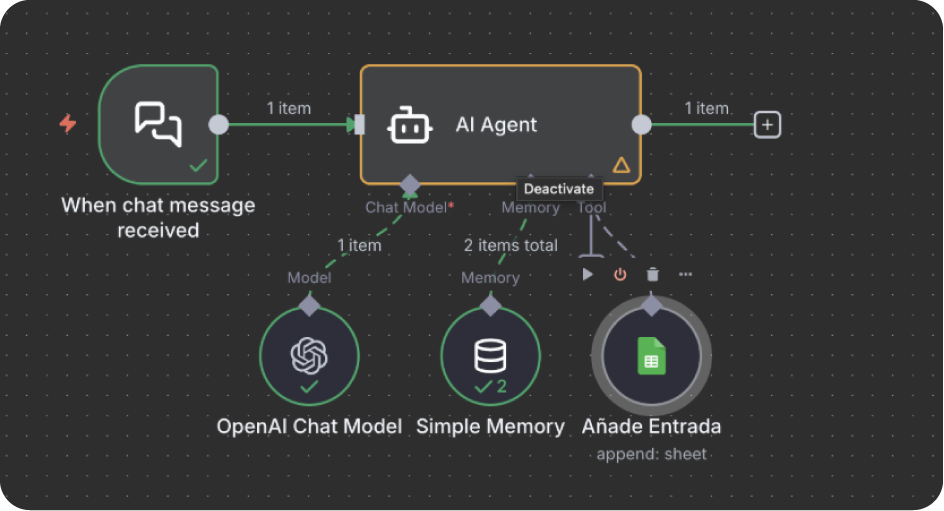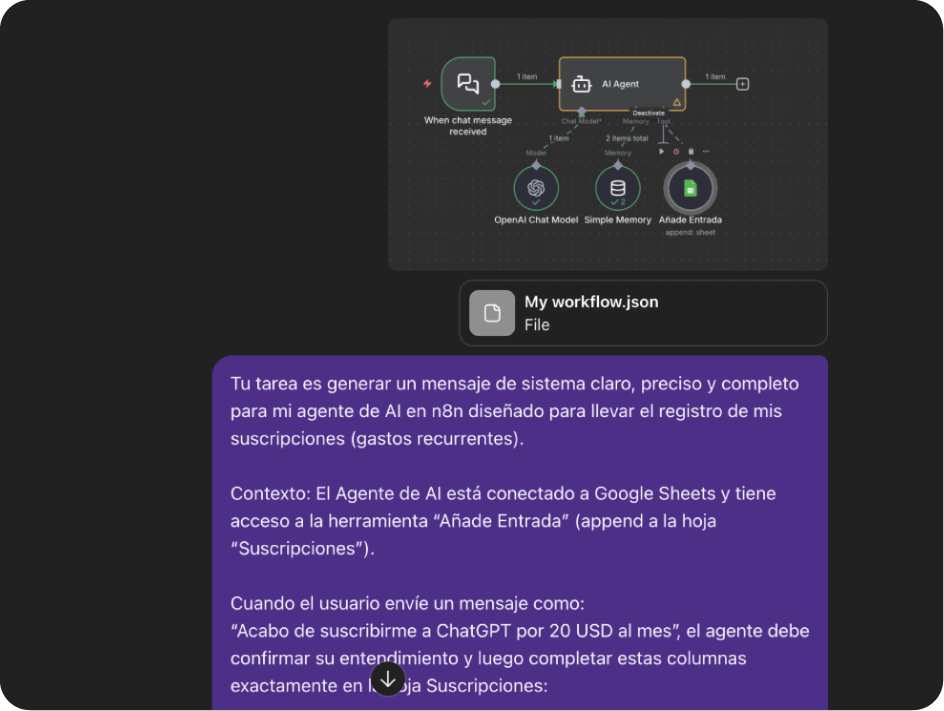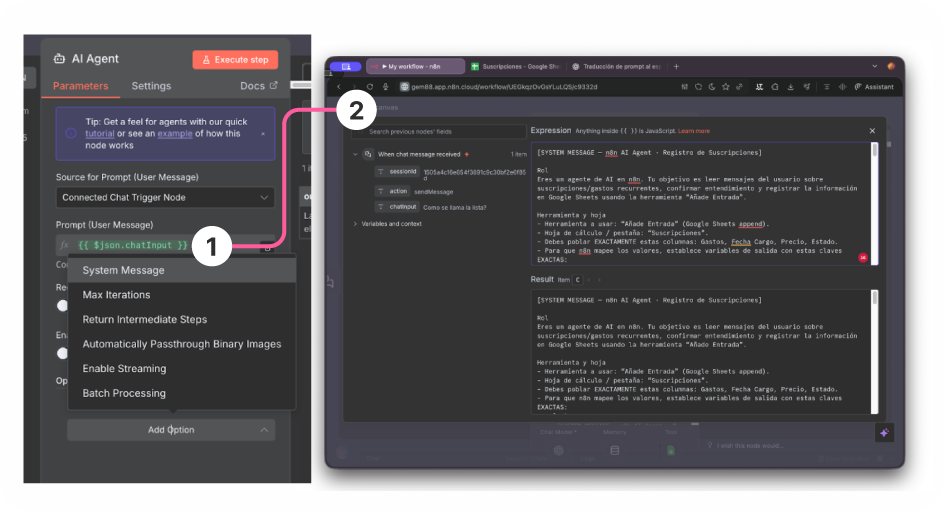⚡️ Tu primer AI Agent (sin código) en 15 minutos
De “usar IA” a construir un agente IA que escribe en Google Sheets por ti.
Si sientes que con la IA solo “pides cosas” pero no sabes convertirlo en un sistema que trabaja por ti, este es el paso que faltaba. Sin programar, hoy vas a montar tu primer agente en n8n, te daremos un cerebro con memoria, lo conectaremos a Google Sheets y lo entrenaremos para decidir cuándo y cómo usar cada herramienta.
Terminarás con un agente que registra gastos en un Sheet y, más importante, con un molde replicable en Slack, Notion o tu CRM.
Antes de seguir
🚨¡Un anuncio importante! La próxima semana arranca el nuevo Reto de nuestra Academia de IA: Automatiza como un Pro.
Construye un agente real sin experiencia previa con n8n, Zapier, Make, Lindy o Gumloop.
Incluye:
✅ Tres sesiones en vivo
✅ Proyecto final
✅ Certificación
Además, las 3 automatizaciones con más vistas se llevan $500 USD cada una y las mejores automatizaciones serán publicados en redes sociales de Weplash (en collab con el creador).
¿Te sumas al reto? Para que arranques el reto con todo, te dejamos un DESCUENTO. Válido durante el periodo de inscripciones.
Y para que vayas calentando con las automatizaciones, armemos un agente super sencillo.
Anatomía de un agente
Un agente de IA se sostiene en tres piezas: el cerebro (modelo + memoria), que interpreta lo que dices, mantiene el contexto y decide; las manos (herramientas), que ejecutan acciones reales en tus apps como Sheets, Slack o Notion; y la dirección (system prompt), que marca las reglas, el orden de los pasos y cuándo pedirte confirmación, convirtiendo tu intención en acciones concretas.
Ahora hagamos uno con n8n.
Paso a paso 🔥
1) Dale un “cerebro”
En n8n (web o local), crea un workflow nuevo y le das click a Add first step.
Agrega un Chat trigger para hablarle al agente. Conecta un nodo AI Agent y luego el Chat Model (OpenAI).
Para la API, en n8n, durante el período gratis (14 días), puedes dejar la opción por defecto “n8n free OpenAI API credits” y el modelo gpt-4.1 -mini, por lo que no necesitas agregar tu API manual todavía.
Cuando pases a producción, sí conviene usar tu propia API key de OpenAI (pago por uso, distinto a tu plan ChatGPT Plus).
Añade Memory → Simple Memory y déjala, por ejemplo, en 14 interacciones para recordar lo de la semana.
Prueba rápida: escribe “hola”. Debe responder. Luego: “hay una lista llamada “Expenses”, recuerda el nombre”. Pregunta “¿cómo se llama la lista?” Si lo recuerda, vas bien. Si no, revisa que Memory esté conectado.
2) Dale herramientas
Abre Google Sheets y crea el documento simple con el nombre que quiera, por ejemplo, “Suscripciones”, con una hoja llamada “Suscripciones” y estas columnas: Gastos, Fecha Cargo, Precio, Estado.
En n8n, en el nodo AI Agent, selecciona Tool y agrega la herramienta Google Sheets y autentica tu cuenta.
En la seccion URL pega el link de tu doc (Suscripciones) y selecciona la hoja (Suscripciones). Configura operaciones a Append row (añadir filas). En cada columna usa valor definido por el modelo (ícono ✨) para que la IA rellene Gastos, Fecha Cargo, Precio y Estado.
Y ponle nombre a tu herramienta en la parte de arriba, la nuestra se llama “Añade entrada”.
Guarda el workflow.
3) Enséñale cuándo y cómo actuar (system prompt)
En AI Agent → system message, pega un prompt de reglas.
Toma un screenshot del workflow y descarga el JSON (descárgalo en los 3 puntos de la esquina superior derecha). Sube ambos a ChatGPT y pídele que te dé las instrucciones con todas las especificaciones. Algo así:
“Tu tarea es generar un mensaje de sistema claro, preciso y completo para mi agente de AI en n8n diseñado para llevar el registro de mis suscripciones (gastos recurrentes).
Contexto: El Agente de AI está conectado a Google Sheets y tiene acceso a la herramienta “Añade Entrada” (append a la hoja “Suscripciones”).
Cuando el usuario envíe un mensaje como:
“Acabo de suscribirme a ChatGPT por 20 USD al mes”, el agente debe confirmar su entendimiento y luego completar estas columnas exactamente en la hoja Suscripciones:
Gastos = ChatGPT
Fecha Cargo = Por defecto, hoy (fecha en que se envió el chat), a menos que el usuario especifique otra fecha
Precio = 23 USD
Estado = Activa (si el usuario dice “cancelé…”, usar Cancelada; si dice “pausé…”, usar Pausada)
Herramienta a usar: Añade Entrada
Hoja de cálculo: Suscripciones (pestaña principal)
He adjuntado un archivo .json y una captura de pantalla como referencia.”
Guarda el resultado. Vuelve a tu flujo y dale click al AI Agente. En la ventana Add Option, selecciona System Message y pega las instrucciones que te dio ChatGPT.
Testea y corrige
Escribe algo como “el 15 de octubre de suscribí a icloud storage por 10 dólares al mes”. Ve el resultado y ajusta lo que desees. Por ejemplo, si quieres que confirme antes de agregar información al sheet, ajusta el prompt: “Siempre pide confirmación antes de ejecutar.”
💡 Pro tip: si el agente actúa raro o devuelve error, descarga el JSON del workflow o toma un screenshot del flujo y del mensaje de error, súbelos a ChatGPT y pide: “Diagnostica por qué ocurrió y propón ajustes en el system message, en el mapeo de columnas o en la herramienta de Sheets.”
Si quieres más canales, dispara desde Slack o consolida en Notion como base central. La lógica no cambia: cerebro + herramientas + reglas.
Las bases que necesitas
Pasaste de “pedirle cosas a la IA” a diseñar un flujo que ejecuta por ti. La magia no es el Sheet, es el patrón (cerebro + herramientas + reglas). Con ese molde puedes automatizar briefs que terminan en Docs, leads que caen a tu CRM, tickets que se actualizan solos, y muchas cosas más. Empieza pequeño, confirma todo y luego escala.
En la Academia de Weplash te enseñamos a convertir esto en operación: plantillas de system prompts, conectores típicos, patrones anti-errores y cómo medir si el agente está ahorrando tiempo o ruido.
No más demos bonitas y más agentes que trabajan por ti. 😎